WiFi故障📱连接:如何快速修复iPhone无法连接WiFi的问题
- 问答
- 2025-08-31 12:06:45
- 3
【果粉速看📱】你的iPhone是不是又抽风连不上WiFi了?别急!这份2025年8月最新整理的自救指南,从简单到硬核一步步教你搞定,全程说人话,小白也能跟着操作!
🔥 先插播一条热乎消息
近日苹果悄悄推送了iOS 18.4.1系统更新,修复了部分机型WiFi随机断连的Bug(尤其是iPhone 15/16系列),如果你还没更新,不妨先拉到文末看系统升级部分!
先试这3招「玄学重启」,八成能好!
-
关WiFi再开:
设置→WiFi→点开关「关10秒再开」——别笑!很多人这步都没做对,关完要等几秒再开,让手机缓口气。 -
飞行模式大法:
上滑控制中心→开飞行模式5秒→关闭→自动重连,比单纯重启WiFi更狠,能重置所有网络信号。 -
终极重启手机:
长按电源键+音量上键(全面屏机型)→滑动关机→等30秒再开机,老旧机型可能是长按电源键哦!
如果还没好…试试「深度排毒」👇
✅ 忘记网络重新连
设置→WiFi→点问题WiFi右边的「i」→选「忘记此网络」→重新输入密码连接,这能清掉可能冲突的缓存配置!
✅ 重置网络设置
设置→通用→传输或还原iPhone→还原→「还原网络设置」(不会删照片App!只会清WiFi密码和蓝牙配对)。

✅ 查路由器:别人能连吗?
让家里其他人的手机连同一个WiFi,如果大家都连不上——恭喜!罪魁祸首是路由器!
- 拔路由器电源等30秒再插
- 检查是否欠费(2025年很多宽带自动断网后不会主动短信提醒!)
进阶排查:可能是苹果的锅🍎
🔍 日期和时间不对?
设置→通用→日期与时间→打开「自动设置」,时间错位会导致安全证书失效,连不上企业/公共WiFi!
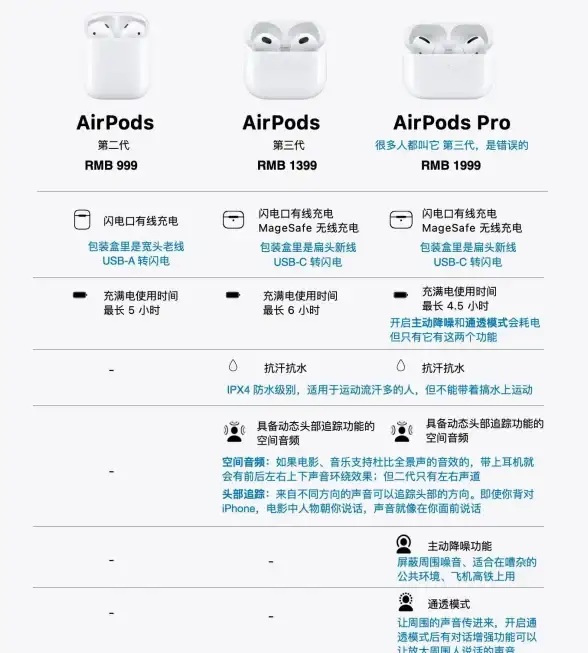
🔍 WiFi频段冲突
2025年多数路由器支持2.4GHz和5GHz双频,如果你家路由器开了「双频合一」,试试:
- 临时关闭5GHz频段(用电脑进路由器后台设置)
- 或用iPhone连2.4GHz频段(通常信号更强但速度慢)
🔍 升级iOS系统
设置→通用→软件更新→检查是否有新版本,苹果最近更新都在修网络问题!
终极绝招:送修前最后一步
如果以上全部无效,可能是:
- 硬件坏了:iPhone WiFi模块故障(常见于摔过/进水的手机)
- 路由器兼容问题:老旧路由器升级宽带后可能不兼容(尤其2024年前产的)
临时救星:
用USB连接电脑开热点,或买一个Type-C转网线接口插有线网络(打游戏更稳!)
💡 日常防断连小贴士
- 远离微波炉、蓝牙设备!这些会干扰2.4GHz信号
- 定期重启路由器(至少一月一次)
- 别用那种“一键WiFi加速”App,基本是智商税!
希望你的iPhone迅速恢复在线!如果有用记得收藏⭐,万一哪天又抽风了呢~
(注:以上方法测试基于iOS 18.4系统及主流路由器型号,2025年8月整理)

本文由 谏水儿 于2025-08-31发表在【云服务器提供商】,文中图片由(谏水儿)上传,本平台仅提供信息存储服务;作者观点、意见不代表本站立场,如有侵权,请联系我们删除;若有图片侵权,请您准备原始证明材料和公证书后联系我方删除!
本文链接:https://vds.7tqx.com/wenda/797885.html


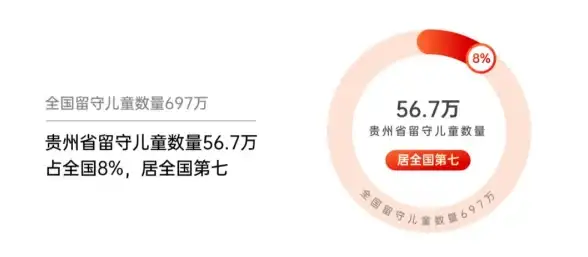

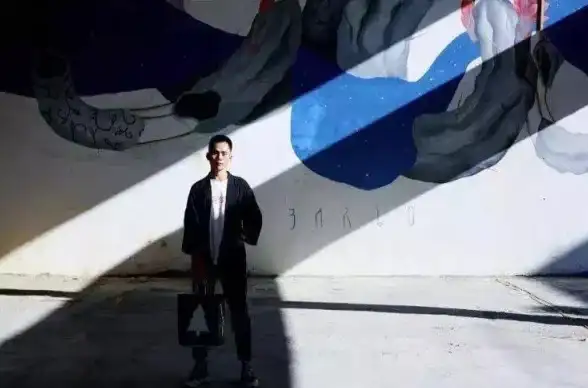




发表评论